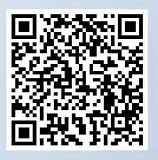环境:Windows下的Ubuntu 18.04虚拟机
实践一下
🎯目标:让自己的系统输出"Hello OS"
下载源码
- 可在系统任意位置,打开终端执行以下命令,下载源码到虚拟机上
git clone https://gitee.com/lmos/cosmos.git
生成bin文件
- 在库中具体位置:/lesson02/HelloOS下,编译源码,生成HelloOS.bin
- 首先,需要安装工具gcc、make、nasm,默认只有nasm没有,其它工具如没有再安装
sudo apt update
sudo apt install nasm
- 然后,执行编译即可,默认按照Makefile里的规则,生成HelloOS.bin
make
移动bin文件
- 将HelloOS.bin放到/boot/目录下
mv HelloOS.bin /boot/
修改grub启动配置⭐
- 修改/boot/grub/grub.cfg文件
- 使用sudo权限,用vim打开
sudo vim /boot/grub/grub.cfg
- 在最后位置插入以下代码,注意修改两个地方:set root、multiboot2
menuentry 'HelloOS' {
insmod part_msdos # GRUB加载分区模块识别分区
insmod ext2 # GRUB加载ext文件系统模块识别ext文件系统
set root='hd0,msdos4' # 注意boot目录挂载的分区
multiboot2 /boot/HelloOS.bin # GRUB以multiboot2协议加载HelloOS.bin
boot # GRUB启动HelloOS.bin
}
- 修改内容参考此步骤,再打开一个终端,观察df /boot/的结果,关注两个地方:文件系统、挂载点

- 文件系统⭐
- 若为/dev/sda1,即1对应修改set root='hd0,msdos1'
- 如果不是sda [其它系统环境],还需看情况修改 [看课程评论]
- 挂载点⭐
- 若为/boot,对应修改multiboot2 /HelloOS.bin
- 若为/,则无需修改
PS:使用:w!保存,使用:q退出编辑
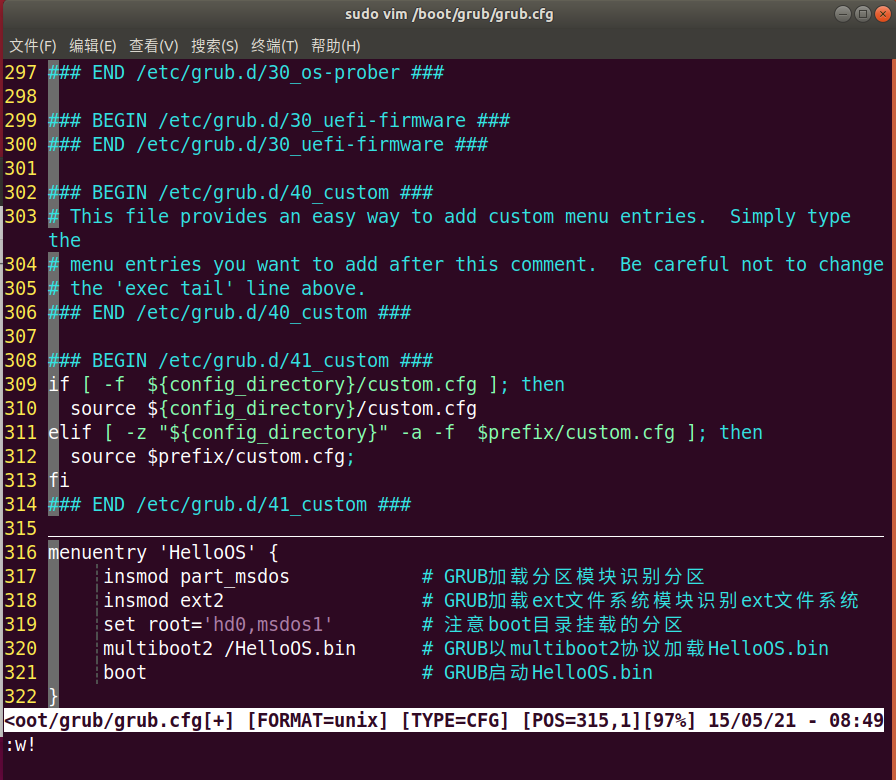
重启机器
- 重启机器,在加载系统前疯狂按shift键 [也可能是其他键,如esc键],进入grub引导界面
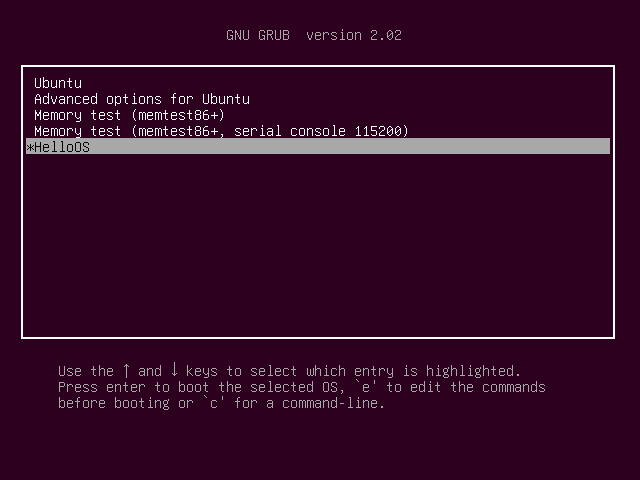
- 选择自己的系统,按enter键
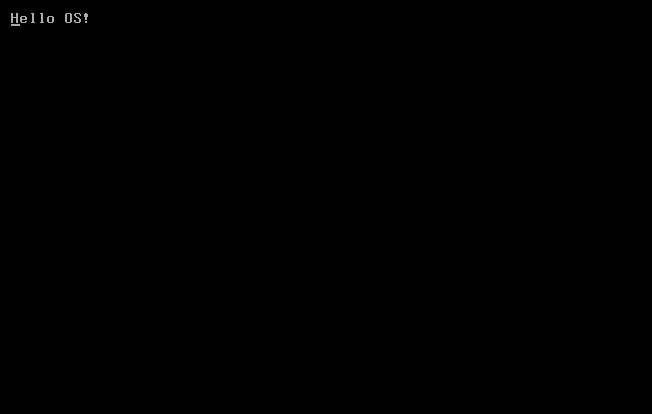
- 如果此处报错,主要涉及系统类型(物理机、其它虚拟机系统)、系统分区类型(UEFI)、分区表类型(GPT)等因素,可参考以下参考内容👇
参考内容
如果在其他环境下运行,可参考课程里的评论和相关博客
- 操作系统实战45讲01:运行HelloOS——CSDN
- pedro/pos——码云
- 可在非桌面端(如WSL2)下实现
- 彭东的【操作系统实战】交流群核心问题汇总——石墨
- ❗ 这里基本都能找到答案!
- 02 | 几行汇编几行C:实现一个最简单的内核——极客时间
课程链接
扫码即可加入: